启用用户账户控制win10设置方法 win10如何启用用户账户控制
更新时间:2023-11-22 10:53:32作者:runxin
许多用户在日常使用win10系统的时候,常常也会遇到电脑中运行程序时出现需要管理员账户控制权限的窗口提示,然而大多用户在win10系统中登录管理器账户之后,却不懂得用户账户控制权限的开启设置上,对此win10如何启用用户账户控制呢?接下来小编就给大家带来启用用户账户控制win10设置方法。
具体方法如下:
1、打开任务栏的“cortana(小娜)”,搜索栏中输入“用户账户控制”,点击打开搜索结果第一个“更改用户账户检测设置”:
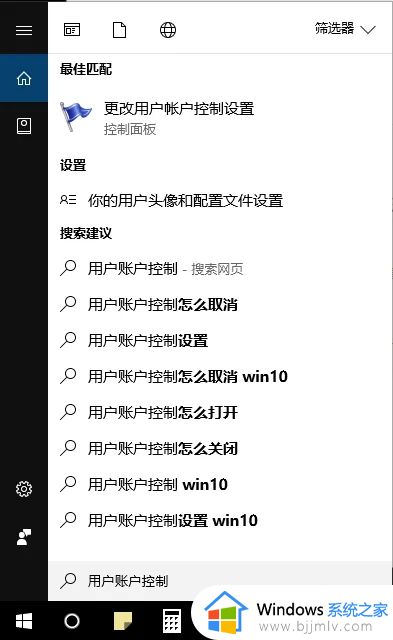
2、默认是第三档,建议普通用户都选择这一档:
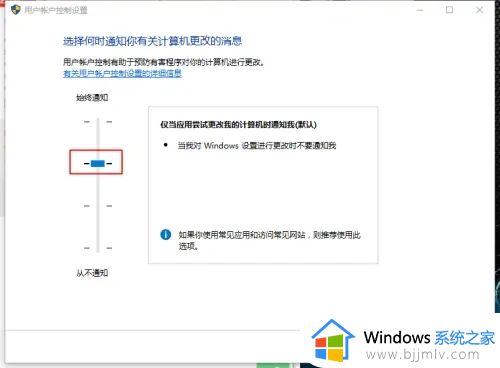
3、配置较低,弹出用户账户控制窗口出现卡顿或不流畅体验,可以选择第二档:
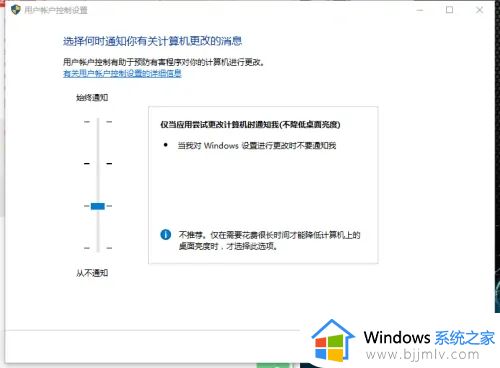
上述就是小编告诉大家的启用用户账户控制win10设置方法了,有遇到过相同问题的用户就可以根据小编的步骤进行操作了,希望能够对大家有所帮助。
启用用户账户控制win10设置方法 win10如何启用用户账户控制相关教程
- win10用户账号控制设置方法_win10怎么设置用户账户控制
- win10用户账户控制怎么取消 win10用户账户控制设置在哪里
- win10的用户账户控制怎么关闭 win10的用户账户控制关闭方法
- 如何取消win10的用户账户控制 win10怎么样取消用户账户控制
- win10用户账号控制怎么取消掉 怎样取消win10用户账户控制
- win10关闭用户账户控制提醒设置方法 怎么关闭win10用户账户控制提示
- win10关闭用户账户控制弹窗怎么设置 如何关闭win10用户账户控制弹窗
- win10家庭版用户账户控制怎么取消 win10家庭版关闭用户账户控制设置步骤
- 怎么解除win10用户账户控制权限 win10系统用户账户控制如何解除
- win10每次弹出用户账户控制怎么办 win10电脑账户控制界面怎么关闭
- win10如何看是否激活成功?怎么看win10是否激活状态
- win10怎么调语言设置 win10语言设置教程
- win10如何开启数据执行保护模式 win10怎么打开数据执行保护功能
- windows10怎么改文件属性 win10如何修改文件属性
- win10网络适配器驱动未检测到怎么办 win10未检测网络适配器的驱动程序处理方法
- win10的快速启动关闭设置方法 win10系统的快速启动怎么关闭
win10系统教程推荐
- 1 windows10怎么改名字 如何更改Windows10用户名
- 2 win10如何扩大c盘容量 win10怎么扩大c盘空间
- 3 windows10怎么改壁纸 更改win10桌面背景的步骤
- 4 win10显示扬声器未接入设备怎么办 win10电脑显示扬声器未接入处理方法
- 5 win10新建文件夹不见了怎么办 win10系统新建文件夹没有处理方法
- 6 windows10怎么不让电脑锁屏 win10系统如何彻底关掉自动锁屏
- 7 win10无线投屏搜索不到电视怎么办 win10无线投屏搜索不到电视如何处理
- 8 win10怎么备份磁盘的所有东西?win10如何备份磁盘文件数据
- 9 win10怎么把麦克风声音调大 win10如何把麦克风音量调大
- 10 win10看硬盘信息怎么查询 win10在哪里看硬盘信息
win10系统推荐